CentOS安裝odf-converter,轉換Office 2007文件為OpenOffice格式
CentOS安裝odf-converter,轉換Office 2007文件為OpenOffice格式
為了讓DSpace的media filter功能能夠接受Microsoft Office 2007的DOCX、XLSX與PPTX,我們需要借助odf-converter把Office 2007的格式轉換成OpenOffice相對應的ODT、ODS、ODP格式,才能作接下來的處理。
上圖右邊是原始的Microsoft Office 2007的PPTX格式投影片,左邊則是利用odf-converter轉換成OpenOffce的ODP格式投影片,儘管在字型、版面上有點差異,但還是可以接受的程度。
安裝
安裝的步驟很簡單,只要下載以下檔案並以rpm安裝即可
你可以用以下指令下載並安裝:
[root@dspace ~] wget http://katana.oooninja.com/f/software/odf-converter-integrator-0.2.3-1.i386.rpm
[root@dspace ~] rpm -ivh odf-converter-integrator-0.2.3-1.i386.rpm
使用
使用範例如下:(/f表示強制覆蓋,/i後面接輸入檔名,詳細用法請直接執行OdfConverter)
[root@dspace ~] OdfConverter /f /i input.docx
這樣預設會輸出一個檔名為「input.odt」的OpenOffice檔案,這樣就轉換完成囉。
這次不偷懶,用Zotero好好地作參考資料的書目。使用此篇時也別忘了感謝以下參考資料來源喔!
參考資料:
Convert OpenXML (.docx, etc.) in Linux using command line - OpenOffice.org Ninja. (n.d.). . Retrieved August 9, 2009, from http://www.oooninja.com/2008/01/convert-openxml-docx-etc-in-linux-using.html.
odf-converter-integrator:download [OpenOffice.org Ninja]. (n.d.). . Retrieved August 9, 2009, from http://katana.oooninja.com/w/odf-converter-integrator/download.
小傑的部落格 - Jay's Blog: OpenDocument Format 與 Office Open XML 互轉. (n.d.). . Retrieved August 9, 2009, from http://jay-notebook.blogspot.com/2009/01/opendocument-format-office-open-xml.html.
(more...)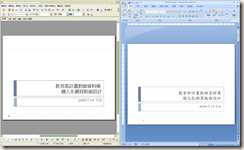
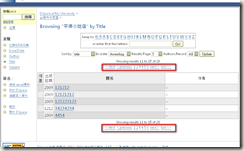
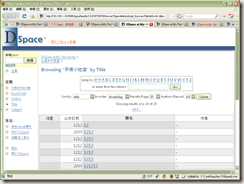
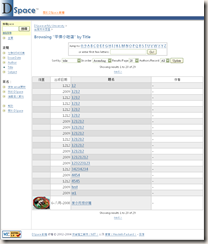
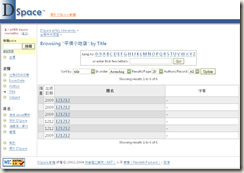
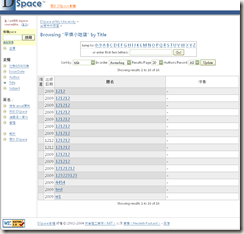

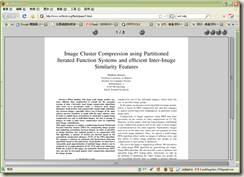
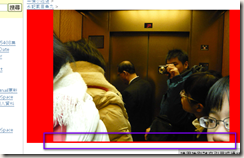




Comments